お薦めの手順
例えばPicasaを使う場合。(MacでもWindowsでも使えるからお薦め)
② アップロードしたい画像を選択します。キーボードの Ctrl キー(Windows)/Command キー(Mac)を押しながら写真をクリックすると、同じフォルダ/アルバムの複数の写真を選択できます。写真を選択するたびに、選択した写真がフォト トレイに表示されます。フォルダ/アルバム内のすべての写真を選択するには、[編集] > [すべて選択] をクリックするか、キーボード ショートカット Ctrl+A(Windows)か Command+A(Mac)を使用します。
③ エクスポートをクリックすると「フォルダにエクスポート」という画面になります(上記画像) 詳細は、画面を拡大してチェックしましょう。
これで、アップロードしたい画像が、指定したフォルダーに書き出されました。
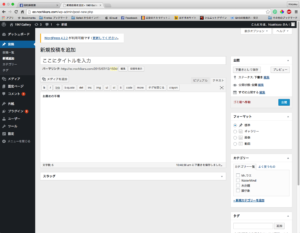 ④ ここからはWordpressでの作業です。左サイドにある「投稿」から「新規作成」で上記画面を表示します。
④ ここからはWordpressでの作業です。左サイドにある「投稿」から「新規作成」で上記画面を表示します。
⑤ ここでエクスプローラー(WIN)やFinder(Mac)で、先ほどPicasaでエクスポートしたフォルダを開き、アップロードしたいファイルを選択して、エイヤッ!あるいはソウレット!という掛け声と共に上記画面にドロップします。するって〜と、
⑥ 「ファイルをドロップしてアップロード」の画面になります。ここでペッとペーストしてあげれば、アップロードされます。
しかし、ここで初心者は戸惑います。ウエが電話してきて「アップロードしたんだけどヒロムの所に入っちゃうんだよ」と言ったのが良い例。
投稿記事を編集している場所にアップロードしたのだから当然に、自分の記事にアップされたと思ってしまいますが、実は大間違い。画像はすべて「ライブラリー」という場所に格納されます。言ってみれば「写真置き場」って感じです。本来であれば、左サイドメニューの「メディア」から「新規追加」を選んで画像をアップロードするんですが、いきなりエクスプローラーからエイヤッ!とドラッグ&ドロップするとアップロードできるように進化してます。
投稿記事に画像を挿入する方法は以下の方法があります。
①上記の通りにドラッグ&ドロップして一気に画像をアップロードして、送信が完了したら画面右下の「投稿に挿入」というボタンをクリックする。
②編集画面左上にある「メディアを追加」ボタンをクリックしてアップロードする。
両者とも同じ行為になります。
これで上手くいくと思いますがいかがでしょうか?
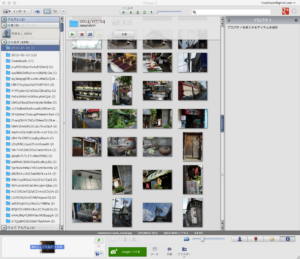
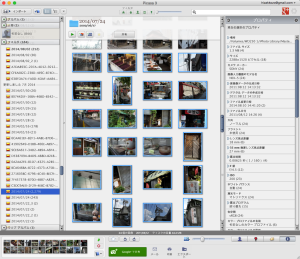

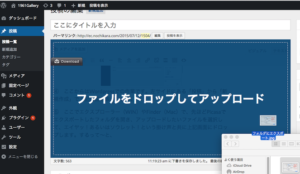
コメント